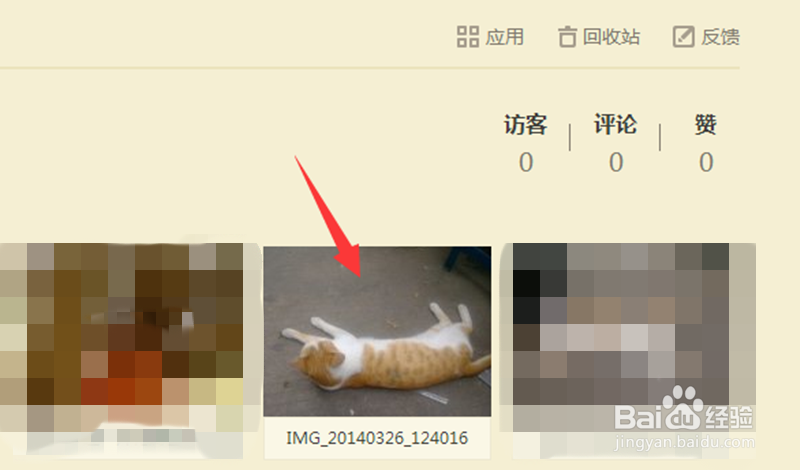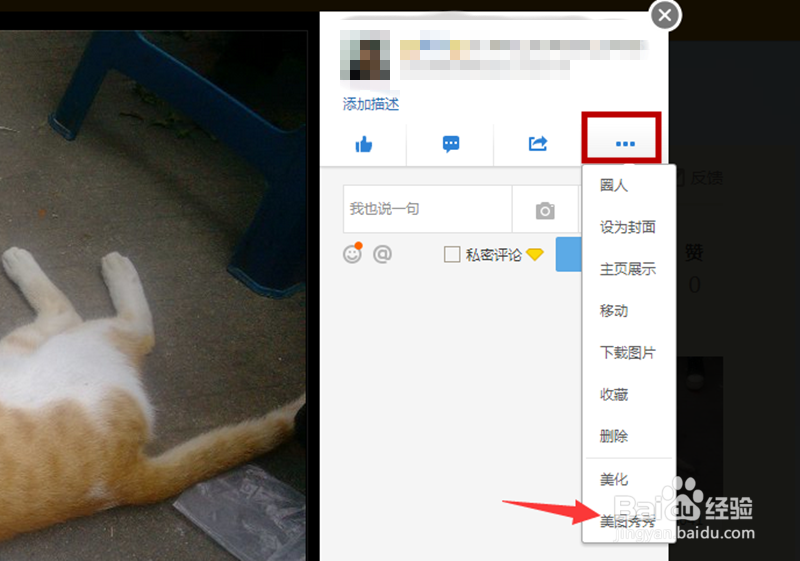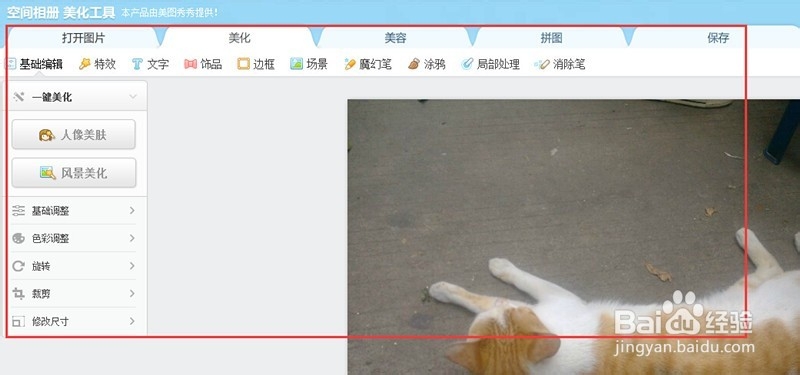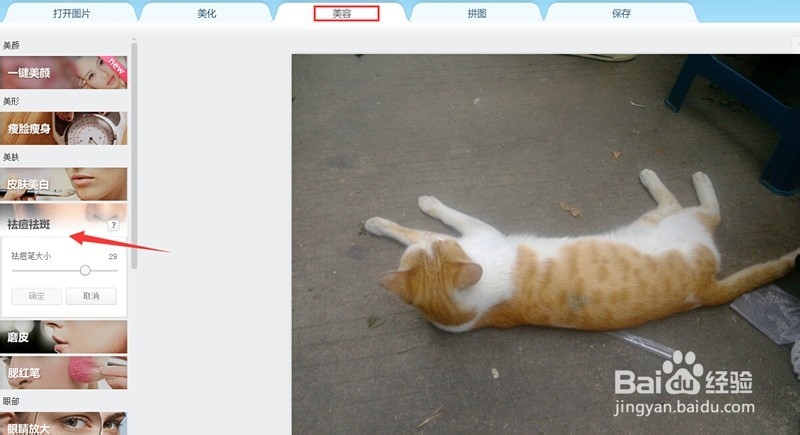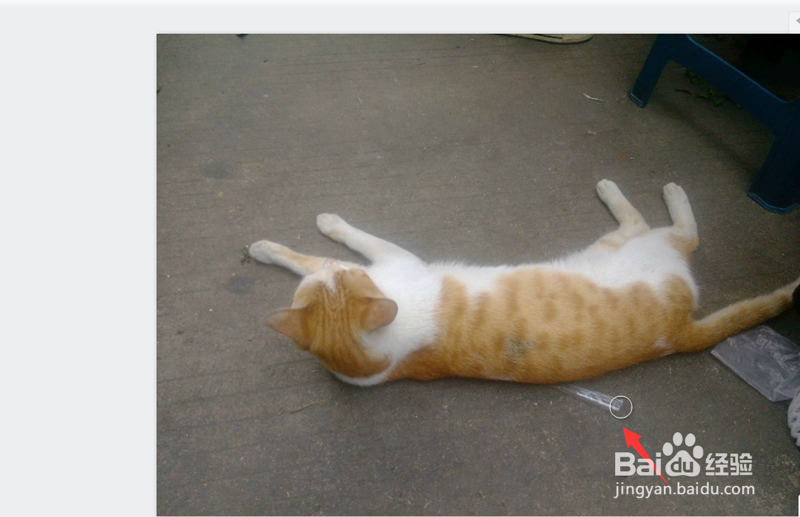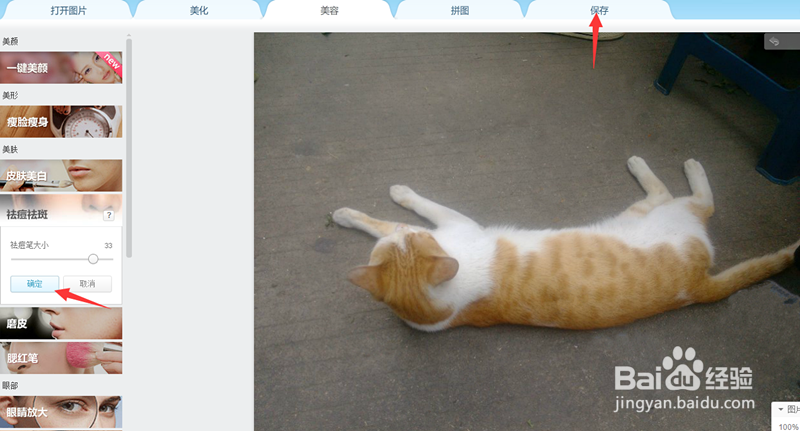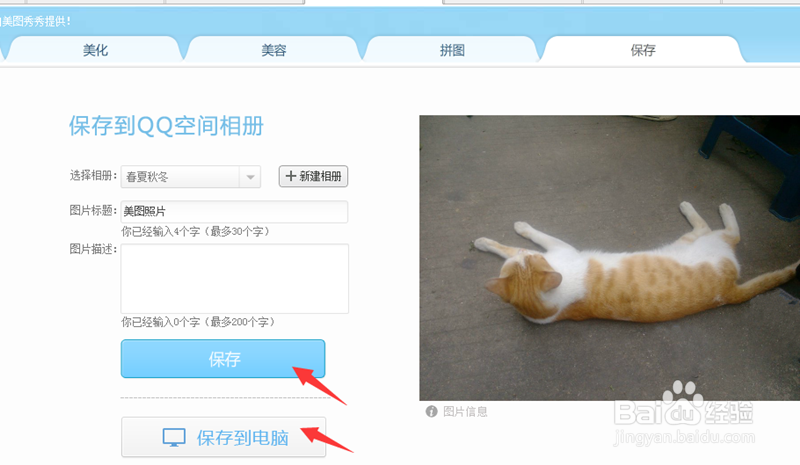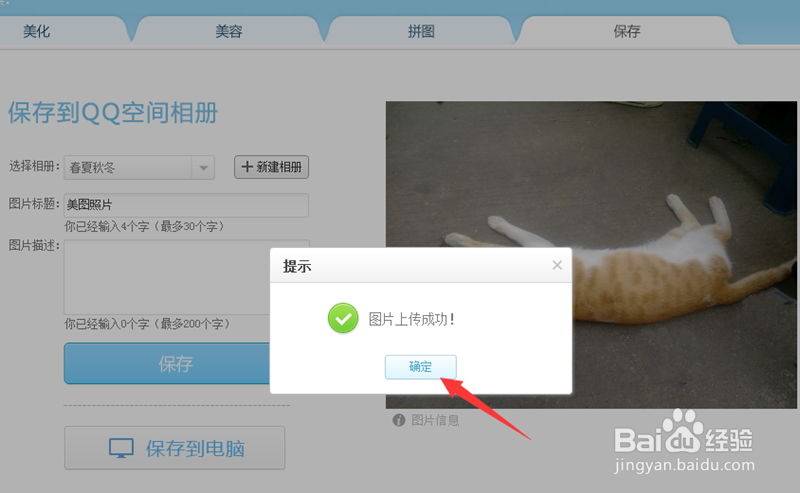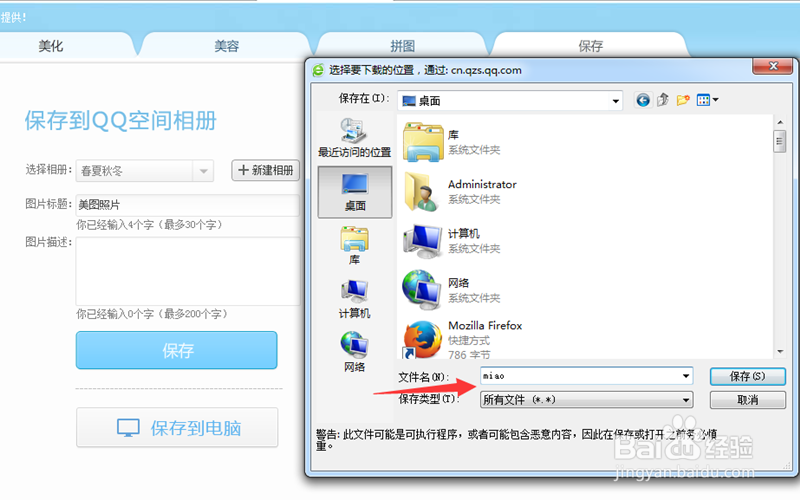QQ空间照片怎么美图
1、进入QQ空间打开你想美化的那张照片
2、点击照片右侧的“…”,选择“美图秀秀”
3、接着进入QQ空间的美化工具界面,跟美图秀秀软件各项功能一样
4、现在我们可以像打开美图秀秀软件那样开始美化了,假设我要把小猫周围的垃圾去掉,点击上部的“美容”,选择左侧的“祛痘祛斑”,并调整画笔大小
5、将画笔移到照片上的垃圾位置,单击鼠标进行祛除
6、修改好后,点击左侧的“确定”,如果不需要其他美化效果,则可选择上部的“保存”
7、可以直接点“保存”,会直接上传到空间,也可以选择“保存到电脑”
8、我们可以看看美化前后的照片
声明:本网站引用、摘录或转载内容仅供网站访问者交流或参考,不代表本站立场,如存在版权或非法内容,请联系站长删除,联系邮箱:site.kefu@qq.com。
阅读量:45
阅读量:72
阅读量:80
阅读量:68
阅读量:94